Как играть Spotify на Homepod Mini с AirPlay или без него
Spotify была одной из самых популярных и востребованных музыкальных онлайн-платформ, которые у нас есть сегодня. Имея миллионы треков и пользователей по всему миру, этого достаточно, чтобы большинство людей хотели иметь самые удобные способы прослушивания любимых песен. Spotify. Многим из вас, должно быть, интересно, можно ли играть Spotify на HomePod Mini, и вы были бы в восторге, если бы получили в качестве ответа «да».
Несмотря на то, что Apple потребовалось некоторое время для поддержки сторонних музыкальных платформ на HomePod, все равно приятно осознавать, что это возможно. С другой стороны, все еще существуют ограничения, такие как невозможность установить Spotify в качестве игрока по умолчанию. И если вы один из любителей музыки, которые хотели подключиться Spotify на Homepod Mini и сможете играть Spotify на Homepod Mini мы здесь, чтобы помочь вам.
Содержание статьи Часть 1. Можете ли вы играть Spotify на Homepod Mini?Часть 2. Как подключиться Spotify на Homepod Mini через AirPlayЧасть 3. Как играть Spotify на HomePod Mini без ограниченийЧасть 4. Устранение неполадок: Spotify на HomePod Mini не работаетЧасть 5. Подводя итоги
Часть 1. Можете ли вы играть Spotify на Homepod Mini?
Прежде чем читать следующий абзац, вам необходимо прояснить: Spotify работаете на HomePod Mini? Или ты можешь играть Spotify на Homepod Mini?
HomePod, популярная колонка для домашнего кинотеатра, работает с несколькими приложениями, такими как Apple Music. А как насчет других сторонних приложений для потоковой передачи музыки? К сожалению, Spotify в настоящее время не поддерживает устройства Apple HomePod. Но это не значит, что вы не можете слушать Spotify на HomePod Mini. Вы можете легко подключить Spotify на HomePod Mini с помощью функции Apple AirPlay. Конечно, если вы хотите играть Spotify на HomePod Mini вам понадобится iPhone, iPad или MacOS.
К счастью, вам не обязательно иметь Spotify Премиум-аккаунт для этого. Если вы являетесь пользователем устройства Apple, вы можете использовать AirPlay для воспроизведения Spotify на Homepod Mini с Spotify Бесплатный аккаунт.
Часть 2. Как подключиться Spotify на Homepod Mini через AirPlay
Если вы только что приобрели умную колонку Apple, такую как HomePod Mini, вы наверняка будете рады узнать, что в нее можно играть Spotify на HomePod Mini. Если вы используете Tidal или Пандора Музыка в качестве стороннего музыкального приложения вы можете попросить Siri получить доступ ко всем вашим самым любимым песням из вашей библиотеки.
С другой стороны, Spotify и Amazon Music еще не добавили поддержку HomePod, поэтому необходимо использовать AirPlay для воспроизведения песен на умном динамике Apple. Кроме того, поскольку устройства Android и компьютеры Windows не имеют Подключение AirPlay для игры вы можете использовать только свой iPad, iPhone или компьютер Mac. Spotify на HomePod Mini.
Играть Spotify Музыка на HomePod Mini с помощью iPhone
- Для начала вам необходимо скачать и установить Spotify приложение на вашем iPhone.
- После установки вы можете открыть Spotify и начните вход, используя свои учетные данные. В случае, если у вас нет учетной записи в Spotify, вы всегда можете создать свой собственный.
- Теперь вы можете выбрать любую понравившуюся вам песню из своего плейлиста или воспользоваться отличными рекомендациями, которые Spotify подготовил.
- Нажмите Доступные устройства кнопку внизу, выберите «Другие устройства», а затем выберите динамик HomePod.
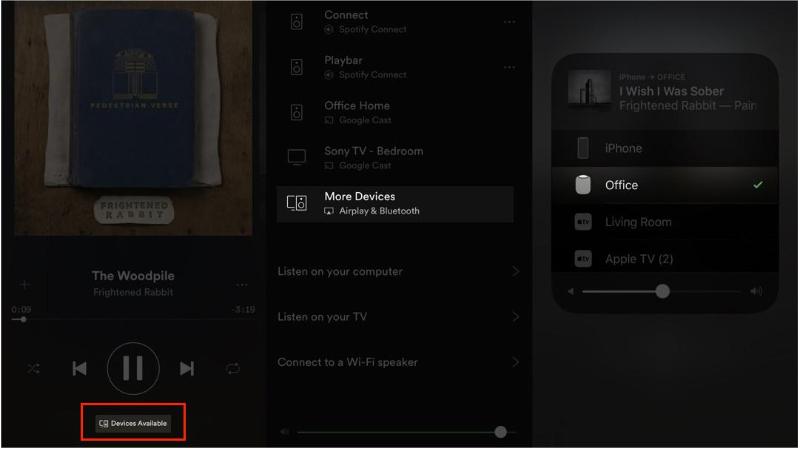
Кроме того, если вы уже слушаете Spotify на вашем iPhone и вы хотите переключить звук на умный динамик, вы можете сделать это, не открывая Spotify приложение. AirPlay также может помочь вам пользоваться теми функциями, которые вам нужны. Вам не нужно ходить туда-сюда Spotify приложение для изменения вывода звука, это можно сделать с экрана блокировки, выполнив шаги, описанные ниже.
- Нажмите кнопку питания, а затем проверьте экран блокировки вашего iPhone.
- В виджете музыкального проигрывателя вы должны нажать значок AirPlay.
- Выберите свой HomePod во всплывающем меню, и теперь вы можете наслаждаться Spotify на HomePod Mini.
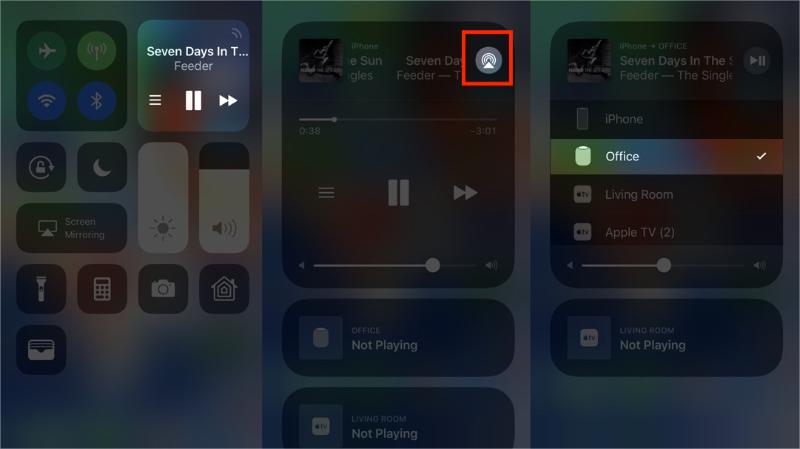
Играть Spotify на HomePod Mini с помощью Mac
Вы можете играть Spotify на HomePod Mini с помощью Mac? К сожалению, в настоящее время нет возможности сделать это. Spotify само настольное приложение не отображает динамики AirPlay. Но есть обходной путь. Если у вас нет специальных динамиков для вашего Mac, HomePod mini может стать достойным динамиком для музыки и фильмов.
- Откройте свой веб-сайт, а затем перейдите на официальный сайт Spotify. Затем вы должны войти в систему, используя свои учетные данные.
- Ты должен выбрать Центр управления который вы увидите в правом верхнем углу интерфейса.
- Под Звуковое меню, вы должны нажать на AirPlay значку.
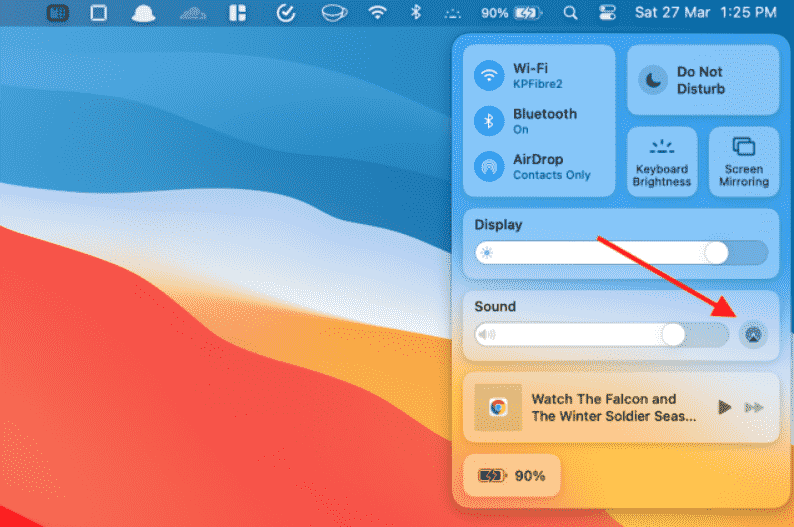
- Чтобы внести изменения в вывод звука, вы должны выбрать свой HomePod.
И как только вы закончите последний шаг, ваш компьютер Mac начнет играть. Spotify на HomePod Mini. И некоторые пользователи Mac могут утверждать, что новые версии указанного устройства имеют хорошее качество звука, но HomePod по-прежнему имеет лучшие басы и общее качество звука, которое вам понравится.
Часть 3. Как играть Spotify на HomePod Mini без ограничений
Как хорошо иметь представление о том, как играть. Spotify на HomePod Mini. И в то же время это позволяет нам получать доступ к сторонним музыкальным онлайн-платформам, таким как Spotify, еще лучше знать, что мы можем наслаждаться любой любимой песней из Spotify и скачать их все без каких-либо ограничений.
Если вы ищете реальный способ насладиться Spotify песни без каких-либо ограничений, у нас есть инструмент, чтобы поделиться со всеми вами. Учитывая те песни, которые мы все слушаем, от Spotify зашифрованы с помощью защиты управления цифровыми правами, нам нужно найти способ получить к ним доступ, а также избавиться от этого DRM.
И нам всем повезло иметь TunesFun Spotify Music Converter чтобы помочь нам всем. Инструмент имеет множество удивительных функций, которые определенно понравятся людям, особенно меломанам. Мы перечислили некоторые из этих функций, чтобы мы могли использовать их в качестве ссылок.
- Избавьтесь от защиты DRM, когда вы конвертируете свои самые любимые песни из Spotify используя TunesFun Spotify Music Converter.
- Конвертируйте ваши любимые песни из Spotify в распространенные форматы, такие как MP3, и многое другое!
- Сохраняйте стопроцентное качество музыкальных файлов, которые вы хотели преобразовать, таким же, как и оригинальные. Вы также можете сохранить метаданные и идентификационные теги музыкальных файлов!
- Конвертируйте быстрее, чем вы когда-либо могли себе представить, и сэкономьте много времени и энергии!
Помимо умного динамика Apple, вы также можете соединяться Spotify на Амазон Алексаили динамики Sonos. Так что вы можете воспроизводить песни на этих устройствах без ограничений!
Еще одна из лучших вещей о TunesFun Spotify Music Converter То есть приложение постоянно совершенствуется, чтобы предоставить слушателям качество конвертированных песен, которого они заслуживают. Теперь давайте посмотрим, как использовать TunesFun Spotify Music Converter конвертировать и скачать все песни, которые мы любим из Spotify. Нажмите кнопку ниже, чтобы попробовать бесплатно прямо сейчас!
Шаг 1. Вы должны Загрузить и установить TunesFun Spotify Music Converter на твоем компьютере. Тогда ты можешь сейчас начать добавлять все песни из Spotify который вы хотели преобразовать после успешной установки. Существует возможность перетаскивания файлов, а также копирование и вставка URL-адресов.

Шаг 2. Создать папку где вы будете сохранять все выходные файлы. Вы можете переименовать папку по своему усмотрению. Вам также придется выберите формат музыкальных файлов, которые вы хотите конвертировать.

Шаг 3. Нажмите Конвертировать вкладка, и теперь вам придется подождать несколько минут, чтобы все файлы были преобразованы! Удаление шифрования DRM начнется одновременно с процессом преобразования.

Всего за несколько минут с помощью TunesFun Spotify Music Converter, теперь вы можете наслаждаться игрой Spotify на HomePod Mini без каких-либо помех и ограничений!
Часть 4. Устранение неполадок: Spotify на HomePod Mini не работает
Spotify на HomePod Mini не работает? Многие пользователи сообщили, что их Spotify музыка не воспроизводится на Apple HomePod, что доставляет массу неудобств. Итак, есть ли способ решить проблему, когда HomePod Mini не воспроизводится? Spotify? Конечно, если у вас возникнут проблемы с использованием Spotify на HomePod Mini попробуйте выполнить следующие действия:
- Исправление 1. Перезагрузить Spotify приложение
- Исправление 2. Перезагрузите устройство.
- Исправление 3. Обновить Spotify приложение
- Исправление 4. Переустановить Spotify приложение
- Исправление 5. Обратитесь в службу поддержки Apple.
Часть 5. Подводя итоги
Действительно приятно знать, что можно играть Spotify на HomePod Mini. Хотя есть ограничения, с которыми можно столкнуться на этом пути, нам все равно очень повезло, что у нас есть такие известные инструменты, как TunesFun Spotify Music Converter помочь нам. Благодаря использованию этого инструмента не может быть никаких вопросов и проблем, пока вы наслаждаетесь любимым Spotify песню, находитесь ли вы в лесу или на крыше, болтаетесь со своей собакой, нюхая свежий ветерок.
Оставить комментарий